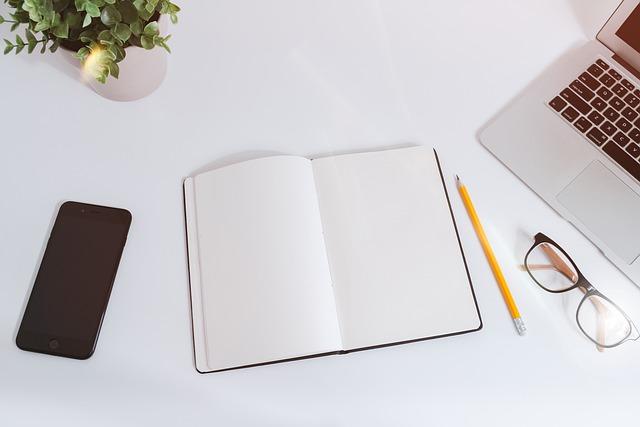在当今信息爆炸的时代,数据分析和处理能力成为了职场人士必备的技能之一。数据透视表作为Excel中的一项强大功能,能够帮助我们快速地对大量数据进行汇总、分析和报告。本文将为您详细介绍如何**制作数据透视表,帮助您提升数据处理能力,提高工作效率。
一、认识数据透视表
数据透视表是一种交互式的表格,它能够对数据进行汇总、分析和报告。通过拖拽字段,我们可以快速地对数据进行分组、计数、求和、平均值等操作。数据透视表具有以下优点
1.快速处理大量数据数据透视表可以自动对数据进行汇总和计算,节省了人工处理数据的时间。
2.灵活调整通过拖拽字段,我们可以轻松调整数据透视表的布局和内容。
3.交互性强数据透视表支持切片器和筛选器,方便我们对数据进行筛选和分析。
二、制作数据透视表的基本步骤
以下是制作数据透视表的基本步骤
1.准备数据确保您的数据源是干净、整洁的,没有重复和错误的记录。如果数据源中有合并单元格、空值等,请先进行处理。
2.打开Excel打开Excel,点击插入菜单,选择数据透视表。
3.选择数据源在弹出的创建数据透视表对话框中,选择请选择要分析的数据选项,然后点击确定。
4.添加字段在数据透视表字段列表中,将需要汇总的字段拖拽到行区域,将需要计算的数值字段拖拽到值区域。
5.调整布局根据需要,可以调整行、列和值的布局。例如,将某个字段拖拽到列区域,可以按照该字段进行分组。
6.设置格式右键点击数据透视表中的单元格,选择值字段设置,设置数值的格式,如求和、平均值等。
7.筛选数据使用数据透视表的筛选器功能,可以快速筛选出满足特定条件的数据。
8.添加切片器如果需要更方便地筛选数据,可以添加切片器。在数据透视表字段列表中,勾选需要添加切片器的字段,然后点击插入切片器。
9.完成数据透视表调整好布局和格式后,点击确定完成数据透视表的创建。
三、数据透视表的高级应用
1.创建数据透视图数据透视表可以与图表结合使用,创建数据透视图。右键点击数据透视表中的单元格,选择创建数据透视图。
2.使用条件格式数据透视表支持条件格式,可以突出显示满足特定条件的数据。
3.数据透视表的扩展功能数据透视表还支持分组、合并计算、数据透视图等功能,可以根据实际需求进行使用。
四、总结
通过以上介绍,相信您已经掌握了如何制作数据透视表的基本方法和高级应用。在实际工作中,灵活运用数据透视表,可以大大提高数据处理和分析的效率。不断学习和实践,相信您会在数据分析和处理方面取得更高的成就。